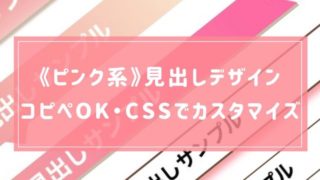私も苦労しました…
が!解決できたので、何をして解決したのかシェアしたいと思います😃
RTOCとは?
RTOCの正式名称は「Rich Table of Contents」
目次をわかりやすく、見やすく表示してくれるWordPressのプラグインです
2020年3月にリリースされたばかりで、WordPressのテーマ「JIN」の製作チームが開発した何とも素晴らしいプラグインです
【超お知らせ】
目次プラグイン「Rich Table of Contents」をリリースしました!
・無料プラグイン
・誰でもリッチな目次が作れる
・最新WPとの互換性100%
・目次へ戻るボタン標準搭載プラグイン検索で「RTOC」と打てば一発で出てくるのでぜひ使ってみてください🙌https://t.co/bXNU2Tjxdl pic.twitter.com/we7hqhsM06
— ひつじ@JIN制作 (@hituji_1234) March 1, 2020
このブログもTable of Contents Plusという有名な目次プラグインから、RTOCに変更しました
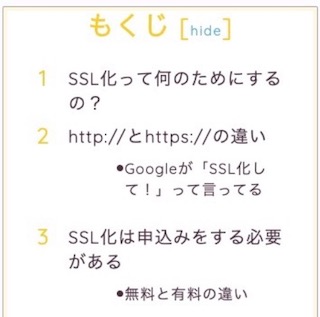
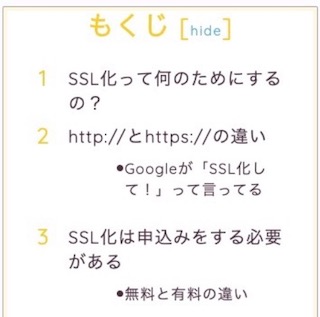
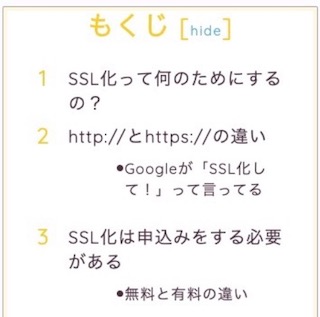
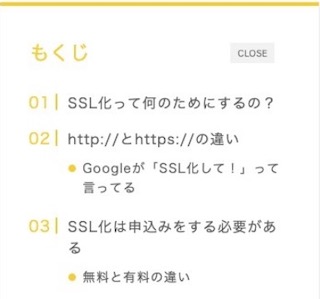
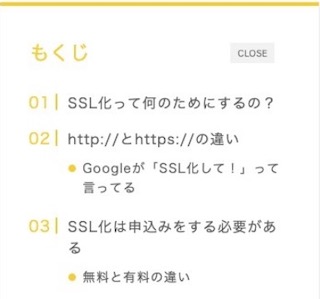
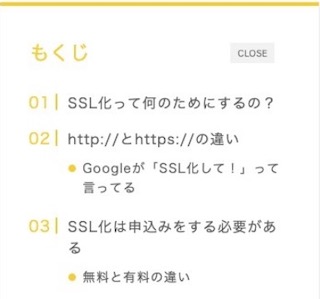
以前使っていたTable of Contents Plusも見やすいですが、新しく設定したRich Table of Contents(RTOC)の方が、より見やすくなったと思います
RTOCが正しく動作しない
ウキウキでRTOCをインストール→設定した私ですが、数々のトラブルに見舞われました😇
- 見出しが表示されない
- 画像が表示されない
- サムネイル画像が表示されない
- レイアウトが崩れる
などなど。
原因を探っていったら全て解決できたので、解決方法をご紹介します😃
TROCが正しく動作しない場合の解決方法
1.他のプラグインをOFFにする
他のプラグインと相性が悪いと表示されない場合があるそうなので、他のプラグインを全て[停止]にします
もしこれで目次が正しく表示されれば、他のプラグインが原因ってことになります
大半の方はプラグインが原因で正しく動作しないことが多いようです
私の場合はすべてのプラグインを[停止]にしても、問題は解決しませんでした
2.Jetpackの設定を見直す
個人的にとてもお気に入りのプラグイン「Jetpack」
このプラグインが原因で画像が表示されなかったり、見出しが表示されない場合があります
私の場合はこの「Jetpack」の設定が原因の1つでした
Jetpackの設定①
「Jetpack」の設定画面の右上[設定]を押して、「画像の遅延読み込みを有効にする」をOFFにします
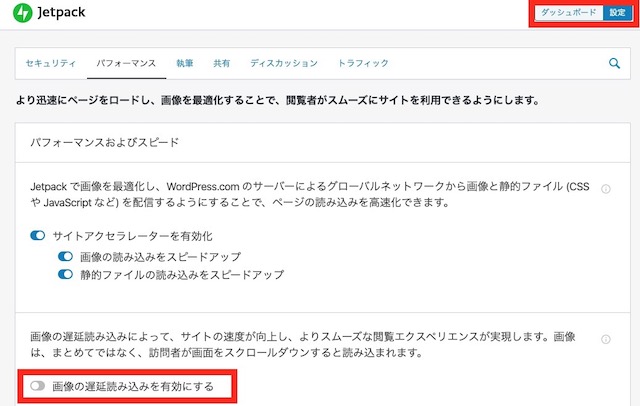
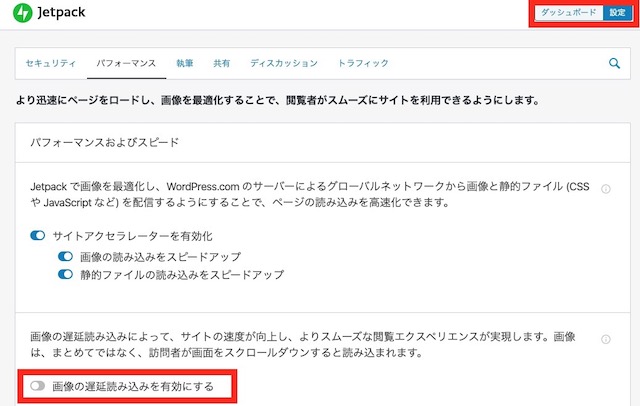
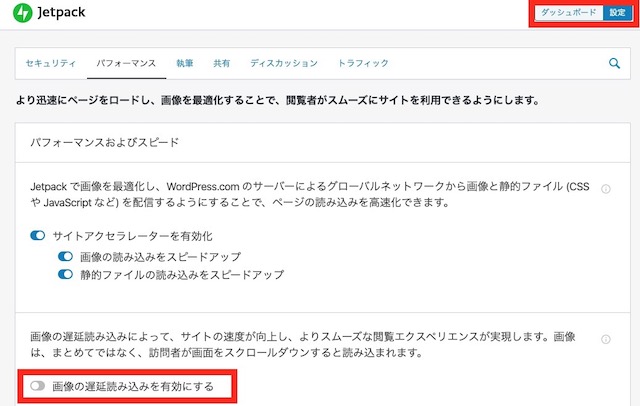
場合によっては、「サイトアクセラレーターを有効化」をOFFにすると表示される場合もあるみいたい
私の場合「画像の遅延読み込みを有効にする」をOFFにしたところ、アイキャッチ画像のサムネイルが表示されました
Jetpackの設定②
「Jetpack」の設定画面の一番下に[モジュール]という項目があるので、画像に関する項目をOFFにします



私の場合、モジュールの設定で記事に画像が表示されない問題が解決しました
3.pタグを削除する
私の場合、RTOCを設定すると反映されるページと、反映されないページがありました
違いを探っていくと、pタグが入っているかどうかの違い。
記事の編集画面右側に「テキスト」と書かれたボタンがあり、そこを押すと下記のような画面になるはずです
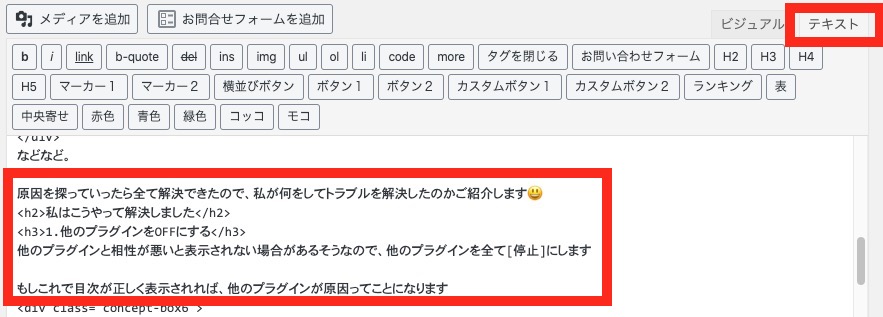
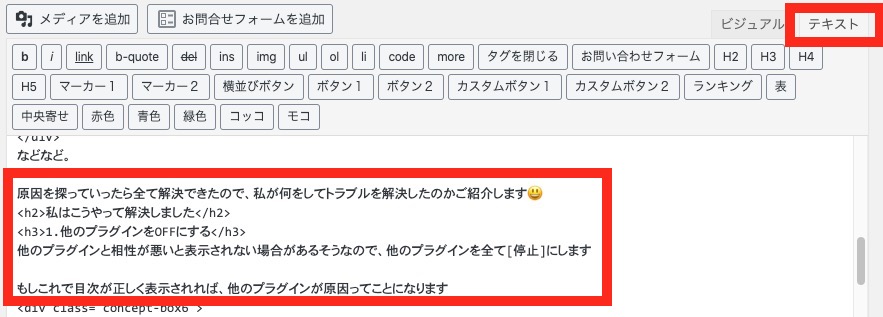
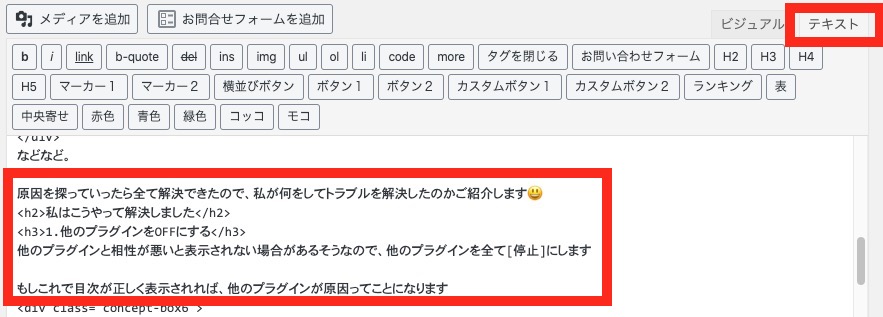
↑の画像で説明すると、文字列の前後にpタグが入っていたらダメ
ああああああ
<p>ああああああ</p>
このpタグが何らかの原因だったみたいで、pタグを消したら目次が表示されました…!
pタグが自動で挿入されてしまうという方は、一度全て空白にして[更新]してみてください
4.キャッシュをクリアする
キャッシュとは、一時的に溜まっているデータのこと
キャッシュをクリアにすることで正しく表示されることがあります
キャッシュをクリアするプラグインをお持ちでない方は、WP Fastest Cacheというプラグインが有名で、使いやすいかと思います
私はキャッシュをクリアしたことで、記事のレイアウトが崩れる問題を解決できました
以上が、私がRTOCを正しく動作させるために試したことです
とても素敵な目次プラグインなので、ぜひトラブルを解決してサイト運営に役立ててみてください★
おしまい